آپدیت و بهروزرسانی وردپرس بخش مهمی از اجرای هر وب سایت وردپرسی است. اینکه شما همیشه وب سایت خود را بهروز نگه دارید، درواقع بخش مهم و بزرگی از امنیت سایت را برقرار کردهاید. اما گاهی اوقات این تصور در برخی کاربران به وجود میآید که با آپدیت وردپرس، دچار خرابی سایت و مشکلاتی از این قبیل شوند.
با توجه به اینکه این ترس قابل درک است، اما به خاطر داشته باشید که مهمترین کار برای آپدیت بودن و جلوگیری از خطاهای احتمالی، استفاده از آخرین نسخه وردپرس برای امنیت بهتر و عملکرد وب سایت می باشد.
به همین علت ما در این مقاله از المنتور سایت تصمیم گرفتیم علاوه بر اینکه علت بروز رسانی وردپرس را بررسی کنیم، به شما نشان دهیم که چگونه با خیال راحت آن را همانند یک کاربر حرفه ای بدون بروز مشکلات برای وب سایت خود بهروز کنید. لطفاً تا انتهای مقاله با ما همراه باشید تا آموزش تصویری و مرحله به مرحله آپدیت وردپرس را مشاهده کنید.
در صورت تمایل نیز می توانید از آموزش المنتور به صورت مرحله به مرحله و کامل، در سایت ما بهرهمند شوید.

چرا باید همیشه وردپرس را بهروز کنیم؟
بنا بر تحقیقات امنیتی که توسط تیم وردپرس ارائه شده است، نشان میدهد اکثر وبسایتهای وردپرسی که هک میشوند به علت قدیمی بودن افزونهها یا قالبها بوده و یا اینکه هستهی اصلی سایت آپدیت نمیباشد.
همان طور که میدانید وردپرس به طور فعال توسط توسعه دهندگان از سراسر جهان در حال پیشرفت، آپدیت و نگهداری است. که این ویژگی باعث شده است روزبهروز بر طرفداران این سیستم مدیریت محتوا افزوده شود.
توسعه دهندگان مجموعه، با بررسی هر نسخه، باگ ها و خطاهایی را پیدا و برطرف کرده، ویژگیهای جدیدی اضافه می کنند و آسیب پذیری های امنیتی را به طور منظم دنبال کرده و به حداقل میرسانند. این تغییرات سپس در نسخه جدید وردپرس منتشر می شود. که هر کابری میتواند به عنوان یک نسخه آپدیت شده و کامل آن را تهیه کند.
گاهی اوقات این امکان وجود دارد که اگر حجم نسخه ی جدید، زیاد نباشد، وردپرس به طور خودکار بهروز شود. اما در غیر این صورت شما باید خودتان بهروزرسانی را به صورت دستی و از طریق هاست انجام دهید.
بهروزرسانی وب سایت وردپرسی شما مهم است زیرا این اطمینان را میدهد که وب سایت دارای آخرین آیتم های امنیتی، جدیدترین ویژگیها و بهترین سرعت و عملکرد است.
اکنون که با اهمیت این موضوع آشنا شدید، وقت آن است که وردپرس خود را به آخرین نسخه آپدیت کنید.
مهمترین نکته قبل از آپدیت وردپرس چیست؟

مهمترین کاری که باید قبل از ارتقا سایت وردپرسی خود انجام دهید، ایجاد یک نسخه پشتیبان کامل از وردپرس یا همان بک آپ گیری است.
حتی اگر از یک افزونه پشتیبان گیری خودکار وردپرس استفاده میکنید باز هم لازم است که قبل از بهروزرسانی، مطمئن شوید که افزونه، یک نسخه پشتیبان جدید ایجاد کرده و آن را به صورت ایمن در یک مکان خارج از سایت ذخیره کردهاید.
از آنجایی که یک نسخه پشتیبان کامل از وردپرس شامل همهی قسمت های سایت از جمله، پایگاه داده سایت شما، همه تصاویر و رسانه های بارگذاری شده در سایت، افزونه ها و تم های وردپرس و فایل های اصلی آن است، حتماً توجه کنید که این مرحله را با دقت انجام دهید. زیرا به شما امکان می دهد در صورت بروز مشکل، به راحتی وردپرس را از نسخه پشتیبان بازیابی کنید.
هنگامی که یک نسخه پشتیبان کامل ایجاد کردید و آن را در مکان دیگری (مانند کامپیوتر یا فضای ذخیره سازی ابری مثل Google Drive) ذخیره کردید، سپس می توانید به مرحله بعد یعنی آپدیت وردپرس بروید.
آپدیت و بهروزرسانی وردپرس | دو روش کاربردی آپدیت وردپرس چیست؟
دو راه آسان برای بهروزرسانی و آپدیت سایت وردپرسی خود به آخرین نسخه وجود دارد: بهصورت خودکار و اتوماتیک و دیگری دستی. توضیحات تکمیلی این دو روش به شرح ذیل است :
روش 1: بهروزرسانی خودکار و اتوماتیک وردپرس
این روش ساده ترین حالت می باشد و برای همه کاربران نیز توصیه می شود زیرا به راحتی میتوانند از قسمت پیشخوان به آن دسترسی داشته باشند.
ابتدا وارد قسمت مدیریت وب سایت وردپرسی خود شوید و به صفحه پیشخوان یا داشبورد >> بهروزرسانی بروید .
پیامی را در آنجا مشاهده خواهید کرد که نسخه جدیدی از وردپرس در دسترس است. اکنون کافی است بر روی دکمه ‘Update Now’ کلیک کنید تا بهروزرسانی آغاز شود.
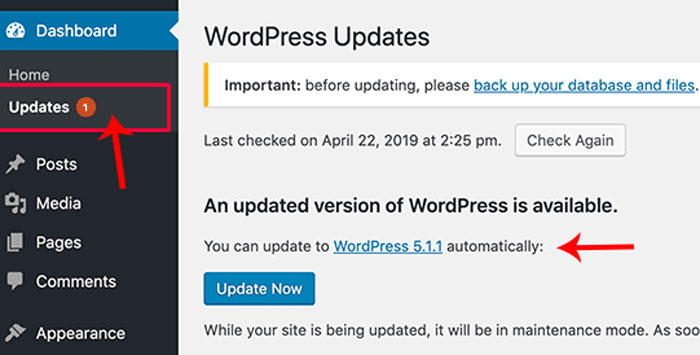
بعد از این مرحله، اکنون وردپرس آخرین نسخه نرم افزار را دریافت کرده و آن را برای شما نصب میکند.
شما میتوانید پس از آپدیت، پیشرفت بهروزرسانی را بررسی و مشاهده کنید. لازم به ذکر است که در طول فرآیند آپدیت، وردپرس، سایت شما را در حالت تعمیر و نگهداری قرار می دهد.
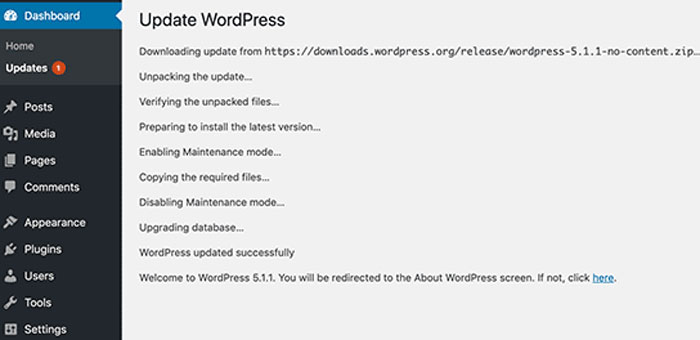
این یعنی که سایت شما همچنان برای کاربران قابل مشاهده خواهد بود، اما تا زمانی که بهروزرسانی در حال انجام است و به اتمام نرسیده است، شما نمی توانید افزونه ها یا قالب های جدیدی را نصب کنید.
پس از اتمام بهروزرسانی، به صفحه خوشآمدگویی وردپرس هدایت میشوید. بسته به هر نسخه، ممکن است صفحهای ببینید که اطلاعات و ویژگیهای وردپرس جدید در آن توضیح داده شده باشد.
بنابراین پس از انجام این مراحل، شما با موفقیت توانستید وردپرس خود را به آخرین نسخه آپدیت کنید.
روش 2: آپدیت وردپرس به صورت دستی و با استفاده از هاست و FTP
هنگامی که روش اول به هر دلایلی کار نمیکند می توانید از این شیوه استفاده کنید. در این روش شما نیاز به دسترسی به هاست دارید و مستلزم استفاده از FTP برای آپلود دستی فایل های وردپرس می باشید.
برای شروع لازم است ابتدا آخرین نسخه وردپرس را از سایت رسمی و اصلی وردپرس دانلود کنید.
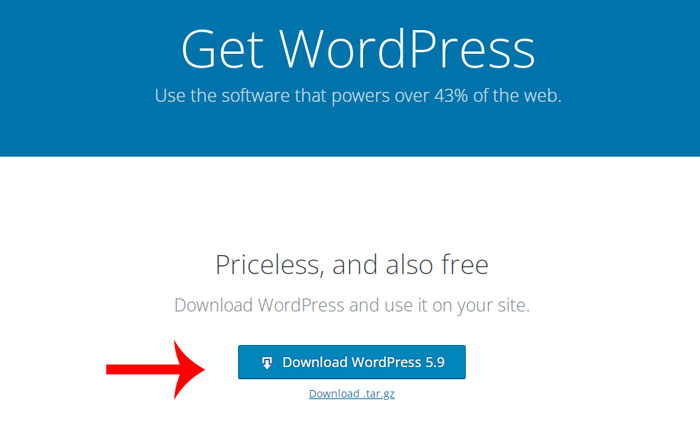
پس از دانلود باید فایل فشرده wordpress را از حالت زیپ خارج نمایید. این پوشه حاوی تمام فایل های وردپرسی است که برای بهروزرسانی نیاز دارید. و لازم است که شما فایل های Plugins و Themes را از پوشه wp content آن حذف کنید. سپس کل فایل وردپرس را مجدد بهصورت زیپ درآورید.
در مرحله بعد، وارد هاست خود شوید و مکانی را که هستهی اصلی وب سایت قرار دارد یعنی روت، باز نمایید. این پوشه می تواند public_html یا نام دامنه وب سایت شما باشد. که در داخل این پوشه فایل ها و پوشه های سایت خود را مشاهده خواهید کرد.
فایل زیپ شده وردپرس را، با کلیک راست در صفحه آپلود کنید. تا شروع به آپلود و اکسترکت فایل های وردپرس از رایانه به وب سایت شما کند. و سپس به این ترتیب جایگزین فایلهای قبلی سایت شما میشود.
همچنین ممکن است صفحهای را مشاهده کنید که بهروزرسانی پایگاه داده را اعلام میکند. برای ادامهی فرآیند کافی است روی دکمه “بهروزرسانی پایگاه داده وردپرس” کلیک کنید.
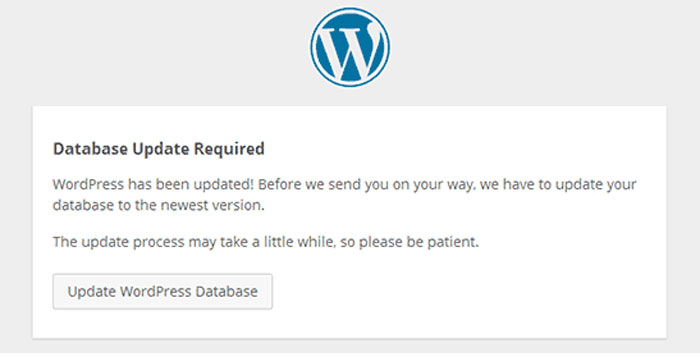
تبریک میگوییم! شما وب سایت وردپرس خود را با موفقیت بهروز کردید.
اقداماتی که باید بعد از بهروزرسانی انجام دهید!
هنگامی که وردپرس را در وب سایت خود ارتقا دادید، باید مطمئن شوید که همه چیز همانطور که انتظار میرود کار میکند. به سادگی از وب سایت خود در یک پنجره مرورگر جدید بازدید کرده و تنظیمات را در قسمت مدیریت وردپرس مرور کنید.
اگر با مشکلی مواجه شدید، میتوانید به لیست خطاهای رایج وردپرس و نحوه رفع آنها نگاهی بیندازید. اما اگر همچنان به دنبال مواردی هستید که در لیست قرار ندارد، برای ما در کامنت بنویسید تا در کوتاهترین زمان ممکن به آن ها پاسخ دهیم.
امیدواریم این مقاله به شما کمک کرده باشد که وردپرس را به راحتی به آخرین نسخه آپدیت کنید.
اگر به دنبال دانلود معتبر همراه با لایسنس اورجینال از نسخه پرو المنتور هستید میتوانید از لینک خرید المنتور پرو اقدام به تهیه و استفادهی آن نمایید.
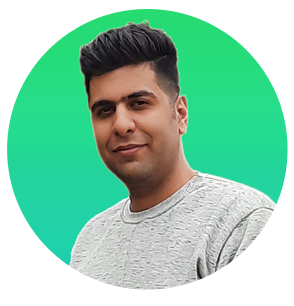
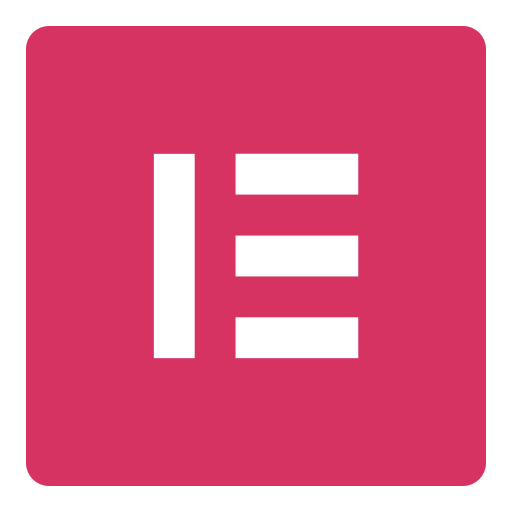



3 پاسخ
سلام
وردپرس کلا اجازه لاگین نمیده
گزینه بازیابی پسورد میزنم لینک ارسال میشه ولی وقتی روی ان کلیک میکنم که پسورد جدید وارد کنم دوباره لینک بازیابی نمایش داده میشه
سلام سعی کنید وارد هاست خود شوید و از قسمت مدیریت فایل پوشه plugins در wp-content را تغییر نام دهید شاید این مشکل تحت تاثیر افزونه باشد .
خیلی خوب +♥